Adobe Flash. Создание аркад, головоломок и других игр с помощью ActionScript - [5]
Хотя многие покупают ее по профессиональным и образовательным причинам, не следует забывать, что она посвяшена играм, а игры – это способ развлечения. Надеюсь, что создание игр вам понравится гораздо больше, чем сам процесс игры.
Глава 1 Инструменты Flash, используемые для создания игр
• Интерфейс Flash
• Создание кнопок
• Создание текста
• Импорт мультимедийных элементов во Flash
• Организация ролика
• Подготовка ролика к публикации
Прежде чем приступить к изучению того, как создаются Flash-игры, давайте попробуем взглянуть на это с точки зрения человека, работающего с Action-Script (язык программирования, используемый в программе). Данная книга не является пособием для начинающих, поэтому в ней не излагаются основы, тем более что в пакет Flash входят специальные обучающие программы. Вместо этого в книге подробно рассматриваются различные инструменты Flash 8 и способы их использования в играх, написанных на ActionScript. Задача первых четырех глав – развить ваши навыки и тем самым подготовить к изучению примеров, содержащихся в остальных главах книги.
Интерфейс Flash
Прежде чем создавать сложные программы на ActionScript, вам необходимо хорошо изучить интерфейс Flash, который включает множество окон, панелей и меню.
Главное окно Flash
Основой интерфейса Flash является главное окно и его важнейший элемент – рабочее поле. На рис. 1.1 показано рабочее поле, которое содержит изображение большого дерева и лисы, держащей корзину.
Рисунок 1.1. Главное окно – основной элемент интерфейса Flash
Для программиста на ActionScript одни элементы главного окна более важны, чем другие. В верхней части расположена временнбя шкала, в которой некоторые кадры помечены номерами 1, 5, 10 и 15. Сбоку временной шкалы находится панель управления слоями. В данном примере показаны два слоя: «Background» (Фон) и «Fox» (Лиса).
Вы наверняка заметили, что кадры на временной шкале намного шире, чем обычно. Это связано с тем, что поле представления кадров было расширено при помощи кнопки Frame view (Отображение кадра), показанной на рис. 1.1. Существует еще несколько опций по управлению представлением кадров, например можно регулировать высоту каждого слоя (находится в свойствах слоя). Поэкспериментируйте с ними самостоятельно.
Область рабочего поля главного окна может содержать любой элемент вашего ролика: графический образ, кнопку или клип.
Изображение, показанное на рабочем поле главного окна, можно увеличить или сжать. Для этих целей предназначено всплывающее меню Scale (Масштаб), расположенное в левом нижнем углу главного окна, но для изменения масштаба намного удобнее пользоваться "горячими" клавишами. Нажатие клавиш Cntrl+2(PC) или Command+2(Mac) масштабирует рабочее поле так, чтобы оно вплотную занимало все свободное место в главном окне. Использование сочетания клавиш Cntr+3 или, соответственно, Command+3 масштабирует рабочее поле так, что в главном окне максимально распахивается область, содержащая все изображения, в том числе те, которые находятся на серой области вне пределов рабочего поля. Сочетание Cntr+1 (Command+1) возвращает рабочему полю масштаб 100 %. И наконец, использование командных клавиш в сочетании с + и – позволяет изменять текущий масштаб в два раза.
Последнее, о чем хотелось бы здесь сказать, – кнопки Show/Hide (Показать/Скрыть) и Lock/Unlock (Заблокировать/Разблокировать). Эти функции чрезвычайно полезны тем, что позволяют отобразить отдельные слои или определенный набор слоев. Блокировка слоев позволяет без труда выбрать нужный вам объект, не внеся при этом случайных изменений в другой слой.
Панели
Хотя главное окно программы Flash и является основным элементом, оно содержит очень мало подробной информации о вашем ролике и его частях. Детали отображаются в небольших окнах панелей управления. При запуске они появляются в правой и нижней частях главного окна, однако затем их можно перемещать куда угодно.
Эти панели могут быть приведены к любому виду. Панели находятся каждая в своем окне, но можно отобразить сразу несколько из них в одном окне в виде закладок. Например, на рис. 1.2 показано окно, включающее панели Color Mixer (Миксер цветов), Color Swatches (Образцы цвета), Components (Компоненты) и Answers (Ответы). Только панель Color Swatches доступна к использованию.
Вы можете изменить состав окна панелей, а также создать новое окно. Это осуществляется перетаскиванием панелей за левую, помеченную характерной «дырчатой» текстурой, часть титульного поля панели. Для того чтобы научиться перемещать панели, требуется немного практики. У вас всегда есть возможность вернуть исходные настройки, выбрав команду Window → Panel Sets → Default Layout (Окно → Наборы панелей → Расположение по умолчанию).
Совет
Необязательно перемещать панели между окнами панелей только потому, что у вас имеется такая возможность. Я нахожу расположение по умолчанию самым лучшим вариантом, которого и придерживаюсь. Это также удобно, если вам придется работать на другом компьютере, в этом случае вам не надо будет привыкать к какому-либо нестандартному расположению. Вы можете сохранить собственную конфигурацию панелей с помощью команды Window → Save Panel Layout. Сохраненные конфигурации доступны с помощью команды Window → Panel Sets.

Java Enterprise Edition (Java EE) остается одной из ведущих технологий и платформ на основе Java. Данная книга представляет собой логичное пошаговое руководство, в котором подробно описаны многие спецификации и эталонные реализации Java EE 7. Работа с ними продемонстрирована на практических примерах. В этом фундаментальном издании также используется новейшая версия инструмента GlassFish, предназначенного для развертывания и администрирования примеров кода. Книга написана ведущим специалистом по обработке запросов на спецификацию Java EE, членом наблюдательного совета организации Java Community Process (JCP)
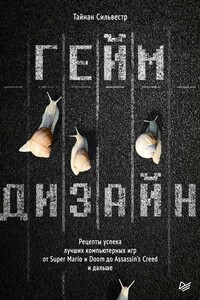
Что такое ГЕЙМДИЗАЙН? Это не код, графика или звук. Это не создание персонажей или раскрашивание игрового поля. Геймдизайн – это симулятор мечты, набор правил, благодаря которым игра оживает. Как создать игру, которую полюбят, от которой не смогут оторваться? Знаменитый геймдизайнер Тайнан Сильвестр на примере кейсов из самых популярных игр рассказывает как объединить эмоции и впечатления, игровую механику и мотивацию игроков. Познакомитесь с принципами дизайна, которыми пользуются ведущие студии мира! Создайте игровую механику, вызывающую эмоции и обеспечивающую разнообразие.

В книге рассказывается история главного героя, который сталкивается с различными проблемами и препятствиями на протяжении всего своего путешествия. По пути он встречает множество второстепенных персонажей, которые играют важные роли в истории. Благодаря опыту главного героя книга исследует такие темы, как любовь, потеря, надежда и стойкость. По мере того, как главный герой преодолевает свои трудности, он усваивает ценные уроки жизни и растет как личность.

В книге рассказывается история главного героя, который сталкивается с различными проблемами и препятствиями на протяжении всего своего путешествия. По пути он встречает множество второстепенных персонажей, которые играют важные роли в истории. Благодаря опыту главного героя книга исследует такие темы, как любовь, потеря, надежда и стойкость. По мере того, как главный герой преодолевает свои трудности, он усваивает ценные уроки жизни и растет как личность.

В книге рассказывается история главного героя, который сталкивается с различными проблемами и препятствиями на протяжении всего своего путешествия. По пути он встречает множество второстепенных персонажей, которые играют важные роли в истории. Благодаря опыту главного героя книга исследует такие темы, как любовь, потеря, надежда и стойкость. По мере того, как главный герой преодолевает свои трудности, он усваивает ценные уроки жизни и растет как личность.

Python - объектно-ориентированный язык сверхвысокого уровня. Python, в отличии от Java, не требует исключительно объектной ориентированности, но классы в Python так просто изучить и так удобно использовать, что даже новые и неискушенные пользователи быстро переходят на ОО-подход.